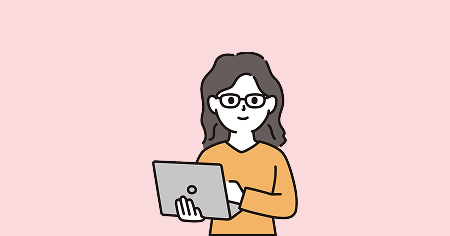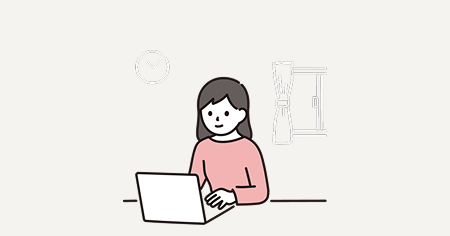こんにちは、はなです。
わたしは元看護師で、今はWeb制作のお仕事をしています。
WordPressのテーマはたくさん触ってきましたが、その中でも「初心者さんに一番安心しておすすめできる」と感じたのが SWELL です。
「設定が複雑そう…」「デザインが崩れたらどうしよう…」
わたしも最初は“呪文みたい”で混乱しました(笑)。
でも大丈夫。SWELLなら初心者でも安心して収益化を目指せます。
この記事では、Web制作の目線で「SWELLの基本設定と収益化の第一歩」を、実体験をまじえながら解説しますね。
SWELL初心者がつまずくポイントとその解決策
初心者が必ずつまずく3つの壁
- どの設定から触ればいいのか迷子になる
- ボタンの色や文字の大きさを変えるのに「どうすればいいの?」でストップする
- 広告を貼る位置や導線がわからない

にゃ〜ん。ここで挫折する人、ほんとに多いにゃ
でも安心して。SWELLにはこれらを解決する“仕組み”が最初から備わっています。
わたしが救われた3つの仕組み
✔デザインを崩さないカスタマイズ機能 → 色やフォントをワンクリックで変更、統一感あるサイトに
✔収益化まで支える広告管理機能 → 広告タグやウィジェットで手間なく収益導線を設置
✔読者を回遊させる導線機能 → CTAや投稿リストで“次に読む記事”へ自然に誘導
Web制作の現場で見ても「初心者でも崩れない安心設計」になっています。
こちらの記事もおすすめ
SWELLの基本設定
制作経験から「ここを最初に設定すると安心」というポイントをまとめました。
ステップ1:全体のデザイン設定
1. カラー設定
場所:WordPress管理画面 → 外観 → カスタマイズ → サイト全体設定 → 基本カラー
- メインカラー → ボタンやリンクに反映(読者が一番クリックする部分)
- テキストカラー → 記事本文や見出しに使われる基本の文字色
- 背景色 → サイト全体の背景に反映
ポイント
- ブランドイメージを色で表すのがコツ。
- やさしい雰囲気 → パステルピンクやクリーム色
- 信頼感・専門性 → ネイビーやブルー系
- 元気・行動喚起 → オレンジやグリーン
色を決めるだけで“サイトの雰囲気”が一気に整う!
2. フォント設定
場所:外観 → カスタマイズ → サイト全体設定 → 基本デザイン → フォント設定
- ベースフォント → 記事本文に使われるフォント
ポイント
- 読みやすさ優先なら「Noto Sans JP」「游ゴシック」など日本語フォント
- デザイン性を出すなら見出しを英字フォントや太字系に変更してもOK
ワンクリックで反映されるので、コード不要で“読みやすさ”と“オシャレさ”を両立できます。
3. ヘッダー・フッター編集
場所:外観 → メニュー/ウィジェット
- ヘッダーメニュー → サイトの一番上に表示されるメニュー
設定例:「副業ガイド」「マネー術」「お問い合わせ」
読者が迷わず目的のページに行けるようにする - フッターメニュー → サイトの一番下に表示されるメニュー
設定例:「プライバシーポリシー」「プロフィール」
信頼性を示す場所なので必ず配置
ポイント:
- ヘッダーは「サイトの顔」なのでシンプルに
- フッターは「信頼を補強」する場所なので公式感を出す
この2つを整えるだけで、“ブログっぽいページ”から“ちゃんとしたサイト”に格上げされます。
ステップ2:記事まわりの便利機能
1. ボタンブロック
場所:記事編集画面 → ブロック追加 → SWELLブロック → ボタン
ボタンを使うメリット
- 「公式サイトを見る」「詳細はこちら」など行動を促せる
- テキストリンクよりも目立つのでクリック率が高い
- デザインはSWELLのカスタマイザーで自動的に統一されるから、色がバラバラにならない
設定できる項目
配置 → 左寄せ・中央・右寄せ
カラー → SWELL設定で指定したカラーを選択
サイズ → 大・・小を選択可能。スマホでは大きめが見やすい
制作者目線のポイント
- ボタンは CTA(行動喚起)として、読者の「次の行動」を明確にするサイン
- 記事中に1〜2回、記事の最後に必ず1回入れるとクリックされやすい
- リンクだけでは埋もれる部分も、ボタンにするとデザイン的にも安心感が出る
2. 吹き出し・装飾ブロック
場所:記事編集画面 → SWELLブロック →ふきだし
- ふきだし→ キャラが話しかけるようなデザインで、会話風にできる
制作者目線のポイント
テキストだけだと「壁打ち感」が強くなる。
吹き出しを適度に入れると、読者の目が休まって離脱防止になる。
「重要ポイント」や「ちょっとクスッとする会話」に使うと効果的。
3. 投稿リスト(記事一覧表示)
場所:記事編集画面 → ブロック追加 → SWELLブロック → 投稿リスト
できること
- 指定したカテゴリーやタグの記事だけを一覧で表示
- 表示件数・並び順(新着順/人気順など)を選べる
- レイアウト(カード型・リスト型・テキスト型)を自由に切り替え
- 表示件数を自由に指定(例:3件だけ、10件以上など)
制作者目線のポイント
- カテゴリー別のLP(ランディングページ)風ページを作れる
→ 記事をただ書くだけじゃなくて「記事まとめページ」を設置できる - ブログカードが1記事単位の誘導なら、投稿リストは“まとめて見せる回遊導線”になる
- カード型レイアウトを選ぶと、デザインが自動で整うのでCSS不要
ステップ3:収益化の初期設定
1. 広告タグ管理(アフィリエイト用リンクの一括管理)
場所:WordPress管理画面 → 広告タグ
- A8.net や もしもアフィリエイトで取得した広告コードをここに登録しておける
- 登録した広告はブロック追加から記事内にサクッと挿入可能
- 一度設定すれば、後から広告を差し替えるのも一瞬
制作者目線のポイント
記事に直接広告コードをベタ貼りすると、差し替えや修正のときに全部の記事を探して直さないといけない。
でも広告タグ管理なら「管理画面で1回修正するだけ」で全記事に反映されるから、メンテナンスがめちゃくちゃラクになります。
2. 広告表示位置のウィジェット設定
場所:外観 → ウィジェット → 記事下/サイドバー
「広告コード」ウィジェットをドラッグして、表示させたい場所の「記事下エリア」や「サイドバー」などにドロップ
これだけで 全記事一括で同じ位置で広告を表示できます。
- 記事を読み終えた直後に広告やリンクを固定表示できる
- サイドバーにも広告やバナーを設置できる
- どの記事でも同じ場所に表示されるので、自然に目に入る
制作者目線のポイント
記事下は「読み終えて次どうしよう?」と思った読者に広告を提示できるベストポジション。
ウィジェットに一度設定しておけば、全記事に自動で反映されるから管理もラク。
3. 高速化設定(表示速度を上げる機能)
場所:WordPress管理画面 → SWELL設定 → 高速化
- 不要なスクリプトを読み込まない → 使っていない機能のコードをカット
- Lazy Load(遅延読み込み) → ページを開いた瞬間に全部の画像を読み込まず、スクロールした時点で表示
- キャッシュ機能 → ページの表示を一時保存して、次回以降の読み込みを高速化
表示速度は SEO(検索順位)や読者の離脱率に直結するので、必ず最初に設定しておきたい部分です。
SWELL高速化で「これは絶対!」な初心者むけおすすめ設定
1. 画像等のLazyload → ON(loading=”lazy”を使用する)
画像の読み込みが一気に軽くなる。記事が長くてもスクロールに合わせて表示されるので、体感スピードが劇的にUP。
2. スクリプトの遅延読み込み → ON
ページの表示速度を押し下げやすいスクリプトを後から読み込ませる設定。SEO的にも効果大、崩れにくいので安心。
3. 動的なCSSをキャッシュする → ON
SWELLが自動で作るCSSをキャッシュしてくれるので、再読み込みが速くなる。安全で効果大。
4. コンテンツに合わせて必要なCSSだけを読み込む → ON
そのページに不要なCSSを読み込まないようにしてくれる。全体的に軽量化できるので必須。
制作者目線のポイント
SWELLは「高速化プラグインをゴリゴリ入れなくても十分速い」設計
他テーマだと「Autoptimize」や「W3 Total Cache」などのプラグインが必須だけど、SWELLは標準機能でカバーできる
“崩れにくい&初心者でも安心”な初期設定は、上記のON設定4つ
SWELL機能についての記事はこちらから
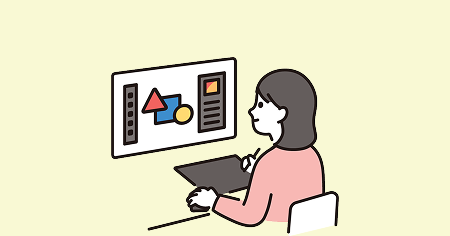
SWELLで始める収益化の第一歩
「収益化ブログ」と聞くと、なんだか難しそうに感じるかもしれません。
でも実際に最初に用意するのは、たったこの3つだけ。
1. レンタルサーバー
- ブログの“おうち”になる部分
- 記事や画像を保存して、読者がいつでもアクセスできるようにする役割
- エックスサーバーやConoHa WINGは、WordPressがワンクリックで簡単にインストールできるから初心者向き
わたしは最初ConoHaを使ったけど、料金がシンプルで迷わず始められました。
制作者目線のポイント
「安定感×使いやすさ」で言えば、この2社が有名。
特にConoHaは料金がわかりやすく、エックスサーバーは安定性で業界トップ。
どちらを選んでも、SWELLとの相性はバッチリです。
2. WordPressテーマ SWELL
- ブログの“見た目&機能”を決める服みたいなもの
- デザインが最初から整っているので、初心者でも崩れにくい
- 広告管理や装飾ブロックが標準搭載 → 余計なプラグインがほぼ不要
制作者目線のポイント
他テーマだと「デザイン崩れ」や「プラグイン依存」が多いけど、SWELLはオールインワン。
ブログを始めたばかりでも「本格サイト」感が出せるから、安心して記事作成に集中できます。
3. ASP登録(A8.net、もしもアフィリエイト など)
- 広告を配信してくれる仲介サービス
- ブログで紹介したい商品やサービスの広告リンクをここから取得できる
- 登録は無料。審査不要で使える案件(セルフバック含む)も多いので初心者でも始めやすい
制作者目線のポイント
まずは A8.net と もしもアフィリエイト の2つに登録すればOK。
特に「もしも」はAmazonや楽天の商品リンクを簡単に扱えるので、物販ブログにも強い。

にゃっ。これだけで“収益化のスタートライン”に立てるにゃ!
この3つが揃えば、広告を貼れる準備が整います。
記事を書きながら導線を組み込めるので、自然に「収益につながる仕組み」が完成していきます。
わたしの体験談
普段はクライアントさんのサイト構築でWordPressテーマをいろいろ触りますが、その中でも「初心者が安心して副業ブログを育てられる」と強く感じたのがSWELLです。
制作の現場でも感じるSWELLの強み
- デザインが最初から整っているので、CSSやHTMLを知らない人でも崩れにくい
- 広告タグ管理や装飾機能が標準搭載 → 余計なプラグインを増やさずに収益化までつなげられる
- 表示速度やSEO性能も、制作の現場で納品するレベルに十分通用
他テーマだと「ちょっとした調整に追加プラグインが必要」だったり「カスタマイズで崩れやすい」ことが多いけど、SWELLはそれがほとんどないんです。
自分のブログで導入してみて
実際にわたしの副業ブログにSWELLを導入したときも、まだ記事が数本しかないのに簡単な設定だけで 「あれ?なんか本格的なサイトになってる!」 という見た目にびっくりしました。
「デザインをどう整えればいいんだろう…」と迷う時間が減って、記事を書くことに集中できたのも大きなポイント。
「自分のブログがちゃんと形になってきた」という安心感は、“続けてみよう”というモチベーションアップにつながりました。
制作者+運営者としての実感
クライアントに提案できる安心感と、自分のブログを続けられる楽しさ。
この両方を満たしてくれたのがSWELLでした。
まとめ+行動提案
今日のまとめ
- SWELLは初心者でも安心して使えるテーマ
- 基本設定を整えるだけでデザインが完成
- サーバー+ASP+SWELLの3点セットで収益化の土台が完成
まずは「SWELLで1記事書いてみる」ことから始めてみませんか?
見てみるだけでもOK◎、一歩踏み出すと景色が変わります。

読んでくださってありがとうございました。
今日もあなたの1日がいい日になりますように!